Comment écouter de la musique Spotify sur Samsung Gear S3 en ligne/hors ligne ?
Chaque fois que nous sortons pour faire de l'exercice, beaucoup d'entre nous sont trop paresseux pour emporter notre téléphone portable avec nous. Je parie que la plupart des lecteurs seront d’accord avec cela. Ainsi, l’introduction d’une montre intelligente telle que cette Samsung Gear S3 a été un grand avantage pour beaucoup. Il s'agit d'une montre intelligente incroyablement riche en fonctionnalités, qui peut passer des appels, exécuter des applications, suivre les étapes, envoyer des SMS et vous permet de payer avec votre carte de crédit. Mieux encore, l'application Spotify pour le Gear S3 diffuse de la musique ! Ainsi, vous pouvez écouter de la musique facilement pendant votre entraînement sans emporter un téléphone portable encombrant avec vous. Voyons comment configurer et jouer de la musique Spotify sur Samsung Gear S3.
Guide des matières Partie 1. Comment jouer à Spotify sur Gear S3 en ligne ?Partie 2. Comment lire Spotify sur Gear S3 hors ligne avec Premium ?Partie 3. Comment lire Spotify sur Gear S3 hors ligne sans Premium ?Partie 4. FAQ sur la lecture de Spotify sur Samsung Gear S3Partie 5. Conclusion
Partie 1. Comment jouer à Spotify sur Gear S3 en ligne ?
Pouvez-vous écouter de la musique Spotify sur Samsung Gear S3 ? Oui, vous pouvez! Le S3 exécute le système d'exploitation Tizen de Samsung et prend moins en charge les applications que l'Apple Watch ou Android Wear, mais la boutique d'applications de Tizen se développe avec l'ajout bienvenu et tant attendu de Spotify. Grâce à l'application officielle Spotify pour Tizen, les utilisateurs peuvent parcourir toute leur bibliothèque Spotify en ligne, y compris les listes de lecture, les nouveautés, les classements et les recherches complètes de nouvelle musique. Il peut diffuser via Wi-Fi ou LTE (si vous avez acheté un Gear S3 doté de LTE). Mieux encore, contrairement à la montre Fitbit Versa pour Spotify Premium uniquement, Spotify sur Samsung Gear S3 est disponible pour tous les utilisateurs gratuits et Premium.
Installez Spotify sur votre Samsung Gear S3
Spotify pour le Gear S3 est disponible via la boutique d'applications via l'application Galaxy Wearable (Samsung Gear). Comment trouver et installer Spotify sur votre montre ? Voici comment:
Étape 1 : Pour installer des applications sur votre montre, vous devrez installer l'application Galaxy Wearable (Samsung Gear) sur votre Android à partir de Google Play ou votre iPhone depuis l'Apple Store. Assurez-vous ensuite d'avoir activé le Gear S3 dessus.
Étape 2 : Ouvrez l'application Galaxy Wearable (Samsung Gear), faites défiler l'écran d'accueil de l'application vers le bas et sélectionnez Galaxy Store. Utilisez la barre de recherche pour trouver Spotify. Pour télécharger Spotify, appuyez sur Installer ou sur l'icône de téléchargement.
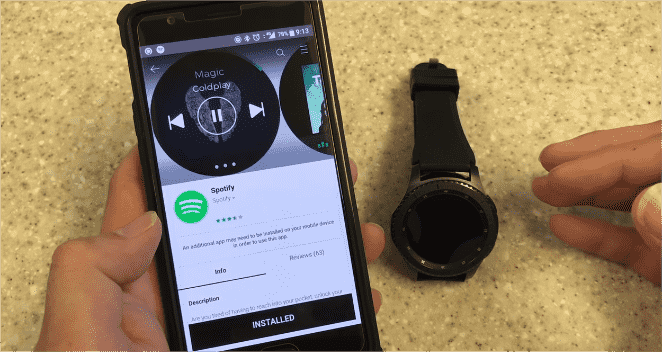
Étape 3 : Une fois l'application Spotify installée sur votre Gear S3, il est temps de la configurer. Démarrez l'application Spotify sur votre montre. Cliquez sur l'option "Déconnexion BT". Ensuite, vous pouvez choisir le mode de diffusion de Spotify, tel que WI-Fi ou LTE (si disponible).
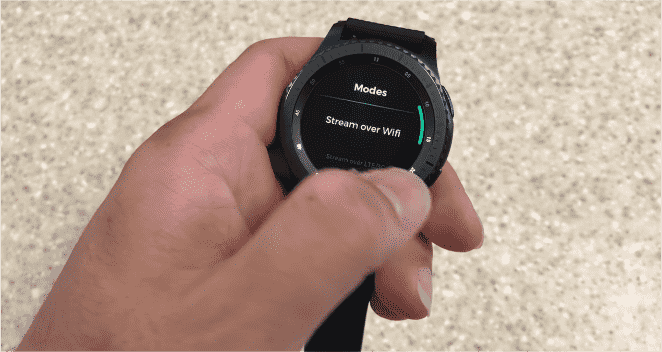
Étape 4 : Vous pouvez maintenant vous connecter à votre compte Spotify. Une fois terminé, vous pouvez écouter de la musique Spotify sur Samsung Gear S3 en ligne. Sur l'écran principal, tournez la lunette vers la gauche pour accéder à votre bibliothèque, à votre navigateur et rechercher de la musique.
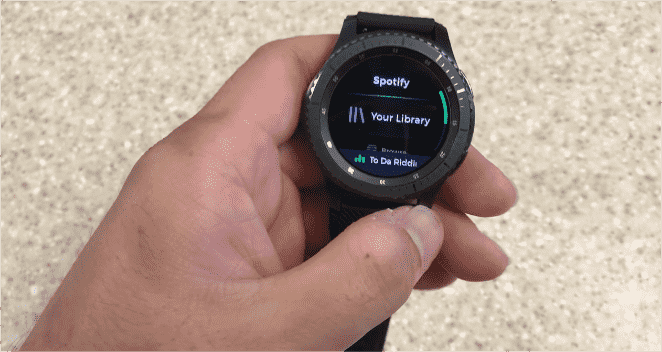
Partie 2. Comment lire Spotify sur Gear S3 hors ligne avec Premium ?
Lorsque Spotify est installé sur votre Gear S3, vous pouvez contrôler la lecture de musique en ligne directement à l'aide de la montre. Rester en ligne tout le temps était ennuyeux, cependant, surtout si vous n'êtes pas prêt à payer généreusement les données pour le Gear S3 compatible LTE. Pourtant, avoir un compte Spotify Premium est un avantage considérable pour les utilisateurs. Si vous disposez d'un abonnement Spotify Premium, vous pouvez profiter de la lecture hors ligne sur votre Samsung Gear S3. Tout ce que vous avez à faire est de coupler n'importe quel casque Bluetooth ou un haut-parleur Bluetooth sans fil pour écouter de la bonne musique depuis le Gear S3. Alternativement, vous pouvez écouter de la musique via le haut-parleur intégré du Gear S3. Veuillez suivre les étapes ci-dessous pour écouter de la musique Spotify sur le Samsung Gear S3 hors ligne avec Spotify Premium.
Étape 1 : Ouvrez Spotify sur votre Gear S3. Appuyez sur Votre bibliothèque, puis sélectionnez les listes de lecture, les podcasts ou les albums que vous souhaitez lire hors ligne.
Étape 2 : Vous trouverez une option de téléchargement sous le contenu sélectionné. Appuyez dessus pour lancer un téléchargement.
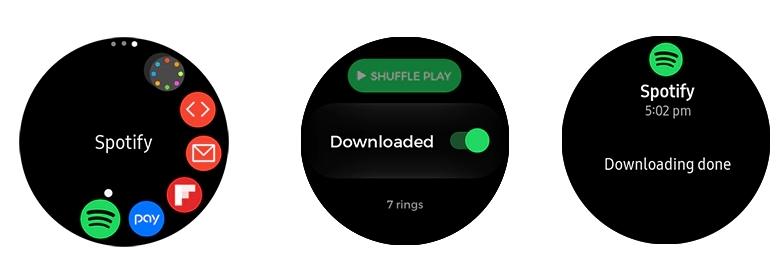
Étape 3 : Tournez la lunette vers la gauche pour accéder aux paramètres. Sous Lecture, choisissez Hors ligne pour activer Passer hors ligne. Vous pouvez désormais écouter des chansons téléchargées sans connexion réseau.
Partie 3. Comment lire Spotify sur Gear S3 hors ligne sans Premium ?
Comme nous l'avons mentionné précédemment, il est indispensable de disposer d'un Spotify Premium pour pouvoir lire de la musique Spotify sur le Samsung Gear S3 hors ligne. Mais saviez-vous qu’il est possible de le faire même sans Spotify Premium ? Une façon de lire gratuitement Spotify sur Samsung Gear S3 hors ligne consiste à utiliser un convertisseur de musique pour convertir les chansons dans un format audio lisible pour votre Gear S3. Une fois que vous avez converti les chansons souhaitées depuis Spotify, synchronisez-les avec le lecteur de musique par défaut sur Gear S3. Ensuite, vous pouvez lire des chansons Spotify converties sur Samsung Gear S3. Non seulement le Samsung Gear S3, vous pouvez également jouer Spotify Music sur Apple Watch hors ligne avec cette méthode.
Ici, vous pouvez vous tourner vers AMusiqueSoft Spotify Music Converter. Cet outil peut vous aider à télécharger facilement votre morceau de musique préféré sur votre Spotify, car l'une de ses fonctionnalités est qu'il peut supprimer la protection DRM de Spotify, vous permettant de les télécharger même si vous ne passez pas à Spotify Premium. AMusicSoft prend en charge l'obtention de fichiers audio au format MP3, AAC, FLAC, WAV, AIFF ou ALAC. Tous ces formats peuvent être consultés sur n'importe quel lecteur multimédia avec commodité et facilité.
AMusiqueSoft Spotify Music Converter est disponible pour les comptes Spotify Free et Spotify Premium. De plus, ce programme conserve la qualité des chansons comme s'il s'agissait des pistes originales. Vous pouvez obtenir gratuitement de la musique en streaming de haute qualité jusqu'à 320 kbps ! AMusicSoft Spotify Music Converter conservera les balises ID3 et les métadonnées de chaque piste, ce qui vous permettra d'organiser plus facilement votre bibliothèque musicale après la conversion. De plus, il est également connu pour sa vitesse de conversion de 5X, ce qui ne vous prendra pas beaucoup de temps à attendre la fin du processus.
Étape 1 : AMusiqueSoft Spotify Music Converter est entièrement compatible avec les dernières versions de Windows et macOS. Pas besoin de forfait Spotify Premium ! Obtenez-le en cliquant sur le bouton de téléchargement gratuit !
Téléchargement gratuit Téléchargement gratuit
Étape 2 : L'étape suivante consiste à glisser-déposer les chansons, listes de lecture ou albums que vous souhaitez convertir vers l'interface d'AMusicSoft Spotify Music Converter.

Étape 3 : Vous pouvez ensuite choisir le format de sortie que vous souhaitez. Pour les morceaux de musique, il est suggéré de choisir MP3. Vous pouvez également ajuster d'autres paramètres. Ensuite, vous devez choisir un dossier de destination dans lequel vous souhaitez que vos fichiers soient enregistrés.

Étape 4 : Pour la dernière étape, cliquez sur le bouton « Convertir » et attendez quelques minutes pour que tous vos fichiers musicaux soient convertis.

Après avoir converti toute la musique Spotify choisie sur votre ordinateur, suivez les étapes ci-dessous pour transférer la musique que vous avez téléchargée sur le Gear S3.
Étape 1 : Connectez votre appareil mobile à l'ordinateur et transférez les fichiers musicaux vers le dossier Device Storage\Music sur votre téléphone.
Étape 2 : Lancez Galaxy Wearable sur votre appareil mobile. Appuyez sur Paramètres de la montre > Gérer le contenu > Ajouter des pistes.
Étape 3 : Sélectionnez les fichiers que vous souhaitez transférer dans la boîte de dialogue de navigation des fichiers, puis appuyez sur Ajouter à regarder. La piste sera envoyée à Gear S3.
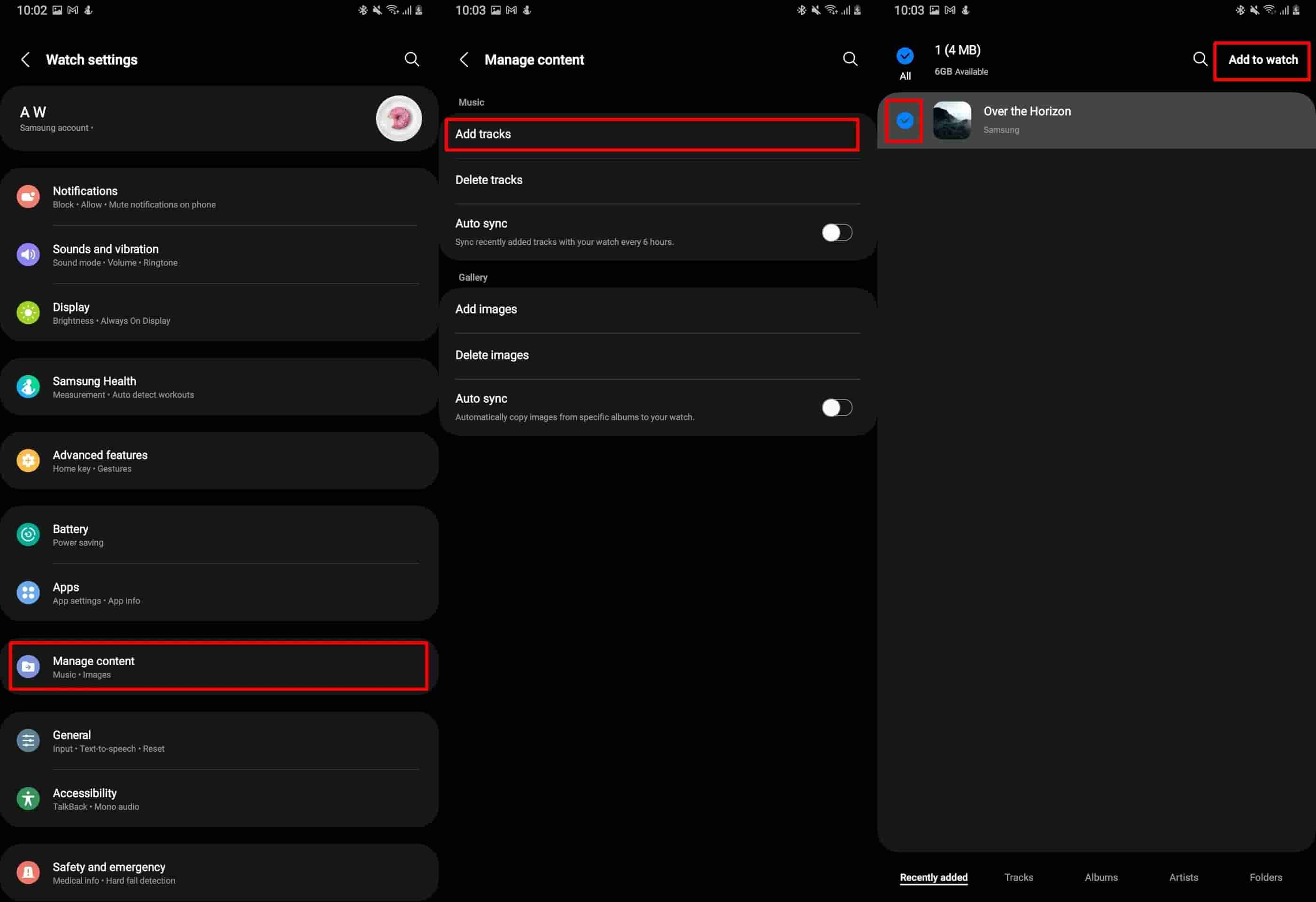
Étape 4 : Lancez l'application Music Player sur votre montre pour écouter de la musique Spotify sur Samsung Gear S3 sans premium.
Si vous souhaitez que le Samsung Gear S3 synchronise automatiquement les pistes avec votre téléphone, activez la synchronisation automatique. Lorsque la Gear ne dispose pas de suffisamment de mémoire disponible, elle supprime les fichiers que vous n'avez pas définis comme favoris, du plus ancien au plus récent.
Partie 4. FAQ sur la lecture de Spotify sur Samsung Gear S3
T1. Quels formats audio le Samsung Gear S3 prend-il en charge ?
Selon Samsung, le Gear S3 prend en charge nativement les formats MP3, M4A, AAC, OGG et WMA.
Q2. Quelle quantité de musique puis-je stocker sur Gear S3 ?
Le S3 dispose de 4 Go de stockage, dont environ 3 Go gratuits pour les applications complémentaires, la musique et les images. Généralement, 1 Go produit environ 250 chansons d'environ 4 minutes chacune. Donc 3 Go = 750 chansons. La meilleure estimation est que les chansons durent plus près de 3 minutes.
Q3. Pourquoi ne puis-je pas lire Spotify sur Samsung Gear S3 ?
Certains utilisateurs se sont également plaints de problèmes liés à la lecture de musique Spotify sur le Samsung Gear S3, tels que l'application ne se lance pas correctement, la liste de lecture ne se charge pas ou même plante lors de la tentative de lecture de musique, etc. Heureusement, il existe plusieurs solutions disponibles, alors lisez plus ci-dessous.
- Vérifiez votre connection internet
- Reconnectez Spotify et Samsung Gear S3
- Reconnectez-vous au compte Spotify
- Redémarrez votre Samsung Gear S3
- Désinstallez et réinstallez l'application Spotify
- Assurez-vous que vos pays/régions prennent en charge Spotify
Partie 5. Conclusion
Nous espérons que vous avez apprécié ce guide sur la façon de lire de la musique Spotify sur Samsung Gear S3. Nous pensons que c'est aussi une fonctionnalité plutôt intéressante ! La prochaine fois que vous irez courir et que vous aurez besoin d'accéder aux commandes de musique directement depuis votre poignet, votre montre S3 sera en mesure de vous suivre. Assurez-vous simplement que l'application Spotify est mise à jour sur votre Gear S3 et suivez les étapes ci-dessus, et vous devriez être prêt à partir. Pour une écoute hors ligne, vous pouvez vous connecter à votre compte Premium Spotify si vous en avez un. Ou vous pouvez utiliser AMusiqueSoft Spotify Music Converter pour télécharger des chansons Spotify sur Samsung Gear S3.
Les gens LIRE AUSSI
- Comment jouer à Spotify sur PS4 pendant que vous jouez (les 3 dernières méthodes)
- 3 méthodes pour lire Spotify sur Apple TV HD/4K/1ère/2ème/3ème génération
- Comment lire Spotify sur un téléviseur Samsung ?
- Comment écouter de la musique Spotify sur Fitbit Versa avec/sans Premium
- 3 meilleures façons de jouer à Spotify sur Xbox One (tutoriel complet)
- Comment écouter Spotify sur Xbox 360 ? 100% fonctionnel
- Comment jouer à Spotify sur Firestick ?
- Comment lire Spotify sur Switch comme musique de fond ?
Robert Fabry est un blogueur passionné, un passionné de technologie, et peut-être pourra-t-il vous contaminer en partageant quelques astuces. Il a également une passion pour la musique et a écrit pour AMusicSoft sur ces sujets.